Η εφαρμογή Πορτοφόλι της Apple σάς επιτρέπει να αποθηκεύετε τις κάρτες επιβίβασης, τα εισιτήρια κινηματογράφου ή συναυλιών, κάρτες επιβράβευσης και άλλα σε ένα μέρος στο iPhone σας. Αποκτήστε πρόσβαση σε όλα τα αποθηκευμένα έγγραφά σας πατώντας απλώς το κουμπί αρχικής οθόνης ή το πλευρικό κουμπί δύο φορές. Δυστυχώς, δεν υποστηρίζονται επίσημα όλα τα περάσματα από το Apple Wallet, αλλά αυτό δεν σημαίνει ότι δεν μπορείτε να τα προσθέσετε μέσω μιας εφαρμογής τρίτου κατασκευαστή.
Ορισμένες εφαρμογές τρίτων θα σας επιτρέπουν μόνο να προσθέσετε μια κάρτα επιβράβευσης, αλλά όχι μια κάρτα πληρωμής ή δωροκάρτας. Άλλοι θα σας επιτρέψουν να προσθέσετε μόνο μια πιστωτική κάρτα καταστήματος, αλλά όχι μια κάρτα επιβράβευσης ή δωροκάρτας. Για να αποφύγετε όλα αυτά τα προβλήματα, προτείνω τη χρήση Πορτοφόλι Pass2u. Αυτό το Πορτοφόλι θα σας βοηθήσει να προσθέσετε όλες τις μη υποστηριζόμενες κάρτες και να τις μεταβιβάσετε στο Apple Wallet σας.
Περιεχόμενα
-
Πώς να προσθέσετε μη υποστηριζόμενες κάρτες στο Apple Wallet
- 1. Λήψη και εγκατάσταση της εφαρμογής πορτοφολιού Pass2u
- 2. Ελέγξτε για μη υποστηριζόμενες κάρτες στο Apple Wallet
- 3. Προσθήκη μη υποστηριζόμενων καρτών στο πορτοφόλι Pass2U
- 4. Δείτε τις κάρτες σας στο Apple Wallet
-
Τυλίγοντας
- Σχετικές αναρτήσεις:
Πώς να προσθέσετε μη υποστηριζόμενες κάρτες στο Apple Wallet
Μπορείτε να χρησιμοποιήσετε το Πορτοφόλι Pass2u για να προσθέσετε μη υποστηριζόμενες κάρτες στο Apple Wallet σας ακολουθώντας τα ακόλουθα βήματα:
1. Λήψη και εγκατάσταση της εφαρμογής πορτοφολιού Pass2u
Πρώτα, κατεβάστε και εγκαταστήστε το Πορτοφόλι Pass2u στο iPhone σας. Αυτή η εφαρμογή απαιτεί το iPhone σας να εκτελεί iOS 10 ή την πιο πρόσφατη έκδοση. Το Πορτοφόλι Pass2u διαθέτει μια επαγγελματική έκδοση που αφαιρεί διαφημίσεις και επαναφέρει τα πάσο από το Google Drive. Σας επιτρέπει επίσης να κάνετε κοινοποιήσιμα περάσματα και να επεξεργάζεστε ετικέτες πεδίων. Οι επαγγελματικές εκδόσεις θα σας κοστίσουν 1,99 $.
2. Ελέγξτε για μη υποστηριζόμενες κάρτες στο Apple Wallet
Αφού εγκαταστήσετε την εφαρμογή Πορτοφόλι Pass2u, αναζητήστε μη υποστηριζόμενες φυσικές ή διαδικτυακές κάρτες ή πάσο που θέλετε να προσθέσετε στο Apple Wallet σας. Εναλλακτικά, ίσως χρειαστεί να ελέγξετε αν η κάρτα της εταιρείας υποστηρίζει το Apple Wallet ή όχι, επειδή ίσως θέλετε να το χρησιμοποιήσετε.
Εάν θέλετε να μάθετε εάν οι κάρτες ή τα πάσο σας είναι συμβατά, μεταβείτε στην εφαρμογή Πορτοφόλι και κάντε κλικ στο Επεξεργασία πάσου > Εύρεση εφαρμογών για το πορτοφόλι. Ελέγξτε εάν είναι συμβατό με το Apple Wallet. Μπορείτε ακόμη να ελέγξετε εάν το Πορτοφόλι μιας συγκεκριμένης κάρτας βρίσκεται στην ενότητα Υποστήριξη. Ωστόσο, ορισμένες κάρτες ενδέχεται να βρίσκονται στην ενότητα υποστήριξης και η κάρτα εξακολουθεί να μην υποστηρίζεται από το Apple Wallet.
3. Προσθήκη μη υποστηριζόμενων καρτών στο πορτοφόλι Pass2U
Αφού επιβεβαιώσετε ότι οι κάρτες σας δεν υποστηρίζονται από το Apple Wallet, μπορείτε τώρα να τις προσθέσετε στο Πορτοφόλι Pass2U. Για να προσθέσετε μια συγκεκριμένη κάρτα στο Πορτοφόλι σας Pass2U, πρέπει να ανοίξετε το Πορτοφόλι στο iPhone σας και να κάνετε κλικ στο «έναρξη τώρα» για να ξεκινήσετε. Στη συνέχεια, κάντε κλικ στο σύμβολο συν (+) κάτω δεξιά στην οθόνη και επιλέξτε μία από τις επιλογές που εμφανίζονται όπως περιγράφεται παρακάτω:
Εφαρμογή προτύπου πάσου
Αυτή είναι η πρώτη επιλογή που θα σας επιτρέψει να επιλέξετε μια υπάρχουσα κάρτα ή πρότυπα πάσου που έχουν δημιουργηθεί από άλλους χρήστες του Πορτοφολιού Pass2U.
- Κάντε κλικ στην επιλογή «Εφαρμογή προτύπου πάσου» ή κάντε κλικ στο μενού παύλα στην επάνω αριστερή γωνία.
- Στη συνέχεια, πατήστε στο "Pass Store" για να δείτε τα υπάρχοντα πρότυπα.
- Πατήστε σε οποιοδήποτε πρότυπο και θα σας ζητηθεί να δημιουργήσετε έναν λογαριασμό Πορτοφολιού Pass2U. Μπορείτε επίσης να δημιουργήσετε ένα μοναδικό. Μετά τη δημιουργία του λογαριασμού σας, ανάλογα με τον τύπο των καρτών ή του πάσου, ίσως χρειαστεί να συμπληρώσετε τα στοιχεία σας, όπως όνομα, αριθμό μέλους, τηλέφωνο, ιστότοπο και άλλες πληροφορίες.
- Το πιο σημαντικό πράγμα είναι ο γραμμωτός κώδικας, τον οποίο μπορείτε είτε να πληκτρολογήσετε είτε να σαρώσετε με την κάμερα. Αφού σαρώσετε τον γραμμωτό κώδικα, κάντε κλικ στο «Προσθήκη» για να τον τοποθετήσετε στο Πορτοφόλι σας.
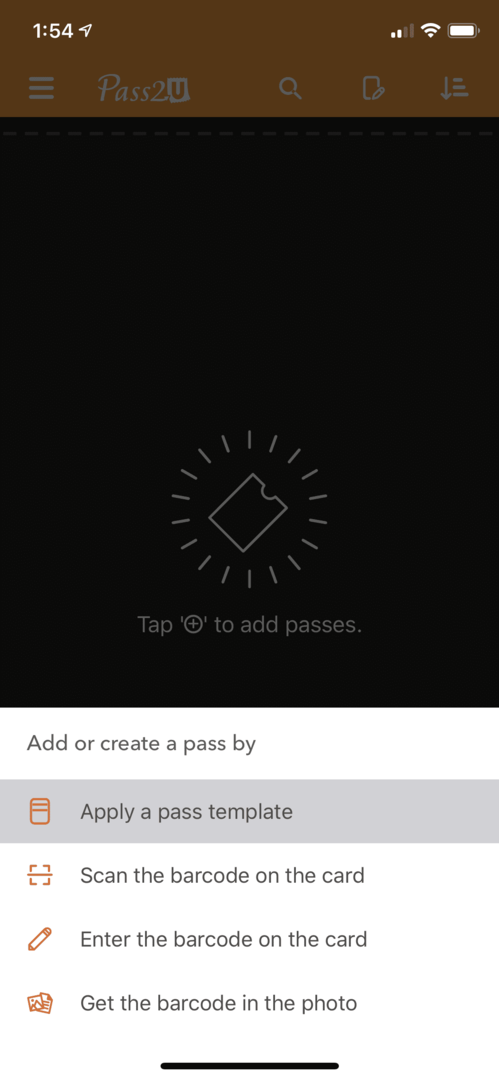
Σαρώστε ή εισαγάγετε τον γραμμωτό κώδικα στην κάρτα
Μερικές φορές, η κάρτα ή το πάσο που θέλετε να προσθέσετε ενδέχεται να μην έχει υπάρχον πρότυπο. Σαρώστε τον γραμμωτό κώδικα στην κάρτα.
- Ανοίξτε την κάμερά σας και σαρώστε τον κωδικό.
- Εάν είναι επιτυχής, θα ερωτηθείτε εάν θέλετε να μετατρέψετε τον γραμμωτό κώδικα σε μορφή Apple Wallet Pass.
- Επιλέξτε "ναι" και, στη συνέχεια, επιλέξτε έναν τύπο πρόσβασης.
- Εάν, για κάποιο λόγο, δεν μπορείτε να σαρώσετε τον γραμμωτό κώδικα, μπορείτε να τον εισαγάγετε χειροκίνητα. Πρέπει να επιλέξετε τον τύπο του γραμμικού κώδικα και να εισαγάγετε τον αριθμό κάτω από τον γραμμωτό κώδικα στη φυσική ή ηλεκτρονική κάρτα σας.
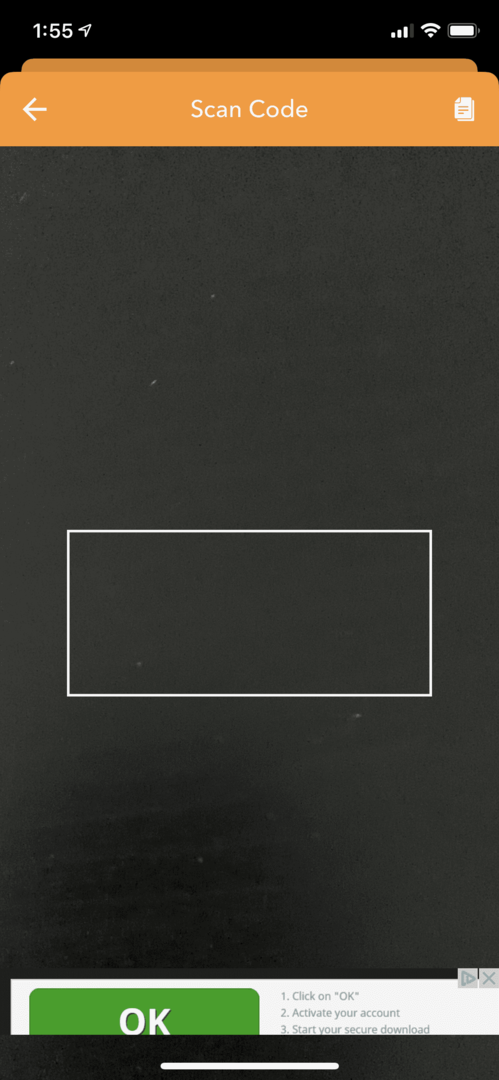
Σάρωση γραμμικού κώδικα από φωτογραφία
Η τελευταία επιλογή είναι να σαρώσετε έναν γραμμωτό κώδικα από ένα στιγμιότυπο οθόνης στη βιβλιοθήκη φωτογραφιών του τηλεφώνου σας. Αυτό είναι κατάλληλο για κάρτες, πάσες και εισιτήρια που είναι διαθέσιμα στο διαδίκτυο. Πρέπει μόνο να αποθηκεύσετε το στιγμιότυπο οθόνης στις φωτογραφίες σας και η εφαρμογή θα σαρώσει τον γραμμωτό κώδικα από εκεί. Μετά τη σάρωση, κάντε κλικ στο «Επιβεβαίωση» για να συνεχίσετε.
4. Δείτε τις κάρτες σας στο Apple Wallet
Κάθε μία από τις κάρτες ή τα πάσο θα είναι μόνη της στην εφαρμογή Apple Wallet. Για να δείτε τις κάρτες ή τις κάρτες που προσθέσατε, πατήστε στη συντόμευση του σπιτιού για να ανοίξετε την εφαρμογή Apple Wallet στο iPhone σας. Πατήστε στην κάρτα για να τη χρησιμοποιήσετε.
Τυλίγοντας
Σήμερα, σχεδόν τα πάντα στο Πορτοφόλι μας μπορούν να αντικατασταθούν από το τηλέφωνό σας, πιστωτικές κάρτες, εισιτήρια, κάρτες επιβράβευσης, επαγγελματικές κάρτες κ.λπ. Μπορείτε να χρησιμοποιήσετε το Apple Wallet για να μειώσετε τον αριθμό των καρτών και των εισιτηρίων που πρέπει να αποθηκεύσετε στο πορτοφόλι σας, αλλά οι φυσικές εφεδρικές πιστωτικές/χρεωστικές κάρτες και η ταυτότητά μας δεν μπορούν να μείνουν πίσω προς το παρόν. Κρατήστε τα κοντά σας.